Trong tất cả các nhà sản xuất sản phẩm điện lạnh, nếu có một điểm nổi bật thì đó là Noctua ; Nhà sản xuất Áo dành riêng cho việc làm mát và đặt tất cả nỗ lực R & D của mình vào đó, đó là lý do tại sao các bộ tản nhiệt của hãng luôn đứng đầu bảng xếp hạng hiệu suất. Tuy nhiên, ngoài việc có một số tản nhiệt tốt nhất trên thị trường , họ cũng có giải thưởng Hệ thống neo SecuFirm , được công nhận là một trong những an toàn nhất và đồng thời dễ sử dụng hơn. Trong hướng dẫn này, chúng tôi sẽ cho bạn biết những thông tin chi tiết về hệ thống neo này và tất nhiên, chúng tôi sẽ cho bạn biết cách lắp bất kỳ loại tản nhiệt Noctua nào mang nó.
Hệ thống neo Noctua SecuFirm được công nhận là một trong những hệ thống dễ sử dụng nhất và đồng thời an toàn nhất; Nó tương thích với tất cả các loại ổ cắm của Intel và AMD và được tích hợp vào thực tế tất cả các tản nhiệt của thương hiệu, vì vậy nếu bạn có thắc mắc về cách lắp tản nhiệt Noctua, trong bài viết này, bạn sẽ tìm thấy câu trả lời cho câu hỏi của mình.

Cách lắp tản nhiệt Noctua trên CPU Intel
Hệ thống neo Noctua SecuFirm bao gồm tổng cộng 11 phần:
- Tấm nền.
- Hai dấu ngoặc.
- Bốn ngăn.
- Bốn con vít.

Mặt sau được thiết kế đặc biệt cho các ổ cắm của Intel và đi kèm với các vít nam tích hợp, vì vậy bạn chỉ cần căn chỉnh các vít này với các lỗ trên ổ cắm của bo mạch chủ, đảm bảo bạn làm đúng hướng (lưu ý rằng miếng dán có một số lỗ nhất định. ở đó để các vít bên trong của bản thân ổ cắm không bị va chạm) Tấm nền này, luôn có màu đen, được làm bằng thép chắc chắn và là tấm sẽ chịu trách nhiệm phân phối và nâng đỡ trọng lượng của bộ tản nhiệt để bo mạch chủ không bị bị hư hỏng mặc dù trọng lượng lớn của các tấm tản nhiệt.
Sau đó, chúng tôi luôn tìm thấy hai giá đỡ mà bạn có thể thấy ở trên cùng, phía trên tấm nền; Đây là những cái có một số lỗ để có thể luồn các vít của tấm nền qua chúng, để chúng thích ứng với bất kỳ loại ổ cắm nào của Intel mà không gặp bất kỳ vấn đề gì. Ngoài ra, chúng tôi có các chân đế bằng nhựa màu đen và bốn vít cái, rõ ràng là để neo các giá đỡ vào tấm nền.
Vì vậy, như chúng tôi đã nói trước đây để lắp đặt tản nhiệt Noctua với SecuFirm trong hệ thống Intel, trước tiên bạn phải đặt tấm nền từ phía sau, khớp với các vít và làm cho nó phẳng hoàn toàn; bước tiếp theo là đặt một trong những miếng đệm bằng nhựa màu đen trên mỗi miếng đệm.

Bước tiếp theo là đặt các giá đỡ; Bước này không phức tạp, chỉ cần đặt cọc làm cho các lỗ trùng với các lỗ của tấm nền và đảm bảo bạn làm đúng hướng, như thể hiện trong hình sau.

Sau khi được đặt lên trên, bạn chỉ cần đặt các vít và siết chặt chúng bằng ngón tay. Noctua cũng cung cấp tuốc nơ vít chữ L để bạn dễ dàng vặn chặt chúng.

Với điều này, hệ thống neo SecuFirm đã được cài đặt, thật đơn giản. Bây giờ sẽ rõ ràng là đặt bộ tản nhiệt và điều này đơn giản như (sau khi dán keo tản nhiệt) đặt bộ tản nhiệt lên trên bộ xử lý, làm cho các vít được lắp sẵn trong đó trùng với các vít của giá đỡ và siết chặt chúng ban đầu là với đôi tay của bạn và sau đó giúp bạn với cái tuốc nơ vít.

Tài giỏi. Khi cả hai vít đã được siết chặt, bộ tản nhiệt sẽ được cố định vào hệ thống neo SecuFirm và tất cả những gì còn lại là gắn và kết nối các quạt để nó sẵn sàng hoạt động.
Neo SecuFirm cho CPU AMD
Nếu bạn có hệ thống AMD và bạn muốn sử dụng tản nhiệt Noctua, bạn cũng có thể làm điều đó theo cách thậm chí còn dễ dàng hơn so với cách mà chúng tôi đã thấy đối với bộ xử lý Intel vì bạn thậm chí không cần một tấm nền cụ thể, nhưng bạn có thể sử dụng cái luôn đi kèm theo mặc định trên bo mạch chủ AMD. Các thành phần tạo nên hệ thống SecuFirm cho bộ xử lý AMD là:
- Bốn dấu ngoặc (hai ngắn và hai dài, để chọn hướng của tản nhiệt).
- Bốn con vít.
- Bốn ngăn.

Việc cài đặt thậm chí còn đơn giản hơn so với hệ thống Intel, vì như chúng tôi đã chỉ ra, nó tận dụng cùng một tấm nền mà tất cả các bo mạch chủ AMD mang lại. Tất nhiên, những gì phải được tháo ra là các giá đỡ của tấm nền này, vì vậy bạn phải tháo hai vít ở mỗi bên và tháo chúng cùng với miếng nhựa, vì thứ được sử dụng chỉ đơn giản là tấm nền chứ không phải phần còn lại.

Ở đây, bạn phải đưa ra quyết định, và đó là vì ổ cắm AMD là hình chữ nhật chứ không phải hình vuông, để chọn hướng của tản nhiệt, bạn phải chọn giữa việc sử dụng bộ giá đỡ ngắn hoặc dài, tùy thuộc vào vị trí bạn muốn tản nhiệt. có định hướng. Trong hình dưới đây, bạn có thể thấy hướng tản nhiệt sẽ có tùy thuộc vào giá đỡ bạn chọn và bạn cũng có thể thấy hướng của nó trong neo.
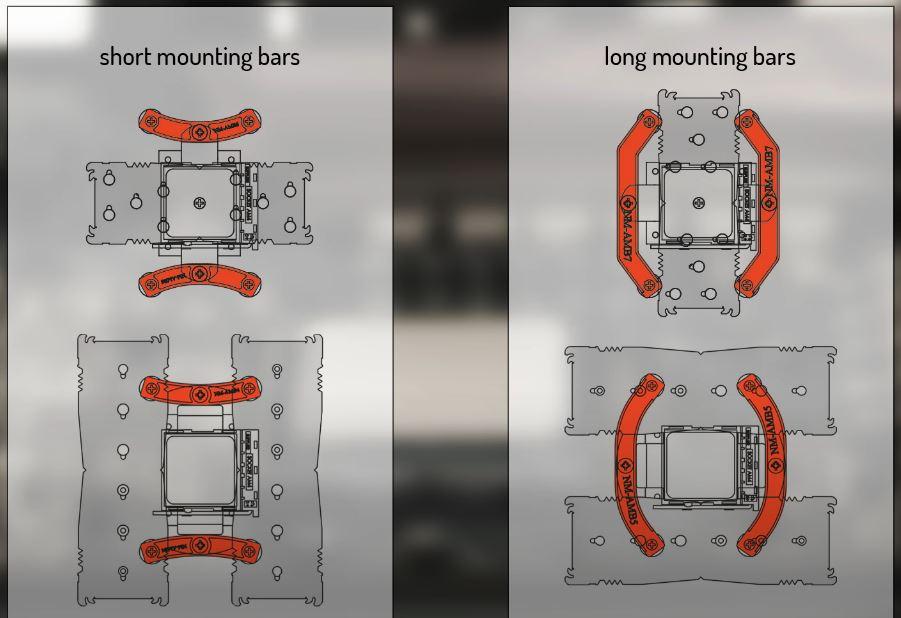
Sau khi bạn đã chọn những thứ bạn muốn sử dụng, bây giờ những gì bạn phải làm là đặt các miếng đệm nhựa lên trên mỗi lỗ trên tấm nền.

Bây giờ, hãy lắp hai vít vào các lỗ của mỗi giá đỡ và chèn chúng sao cho chúng trùng với lỗ của dải phân cách và tấm nền. Bạn sẽ thấy rõ điều đó trong hình ảnh sau đây.

Bước tiếp theo là chỉ cần vặn bốn vít để giá đỡ được gắn chắc chắn.

Sẵn sàng, với điều này, neo Secufirm đã được gắn vào hệ thống AMD và những gì còn lại vẫn giống như trong Intel: đặt keo tản nhiệt và sau đó đặt tản nhiệt lên trên bộ xử lý làm cho các vít được lắp sẵn trong đó trùng khớp với những con vít đực của giá đỡ. Nhấn, và nó sẽ được sửa.

Khi điều này được thực hiện, chúng tôi sẽ chỉ phải gắn các quạt và kết nối chúng để bộ tản nhiệt sẵn sàng và hoạt động trong hệ thống AMD của chúng tôi. Như bạn có thể thấy, việc gắn một neo Noctua SecuFirm không thể dễ dàng hơn và thực sự, đó là một quá trình không mất quá năm phút ngay cả đối với những người chưa có kinh nghiệm.